Автоматические системы восстановления, встроенные в ОС Windows 8.x очень хороши, но работают довольно медленно. И мне очень не хватает старой проверенной функции "Загрузка последней удачной конфигурации", так как я люблю баловаться драйверами в альфа и бета-тестах. И порой не хочется ждать, пока пройдет полный анализ системы, зная что система не загружается из-за кривости последних драйверов, которые я установил. В данный момент мне больше подойдет загрузка последней конфигурации, которая пройдет на порядок быстрее, чем диагностика. Но Microsoft (ох уж этот Microsoft!) отключили не только доступ к меню выбора параметров загрузки. Если вы уже его включили, то могли заметить что в ней нет этого пункта: 
Но, к счастью, его так же можно включить, и сейчас мы научимся это делать. 1) Первое, что нужно сделать это открыть доступ к меню выбора параметров загрузки нажатием клавиши F8 при старте системы. Как это сделать описано в этой статье. 2) Открываем реестр, для этого жмём сочетание клавиш Win+R и вводим regedit:
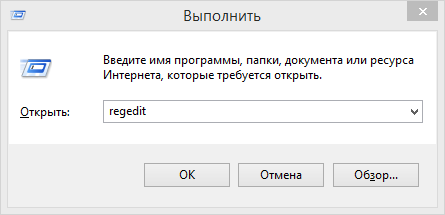
3) Переходим по следующему пути:
HKEY_LOCAL_MACHINE\SYSTEM\CurrentControlSet\Control\Session Manager\Configuration Manager
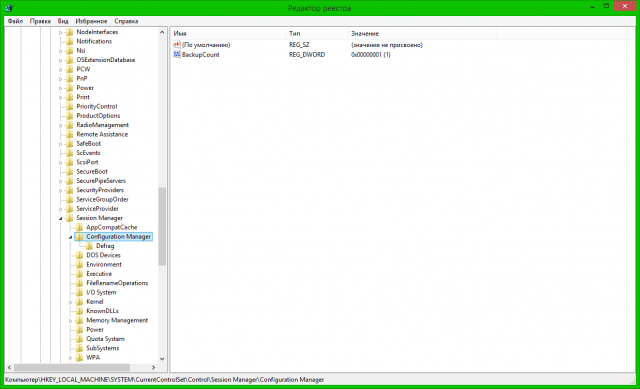
4) Здесь нам нужно создать новый DWORD параметр с именем BackupCount. Его значение будет равным количеству резервных копий, которые будет хранить система. Рекомендую поставить значение 2, этого вполне хватит для решения основных проблем, но и не создаст излишек резервных копий. Если он вас уже создан, как было в моем случае, просто измените значение на нужное вам количество копий.
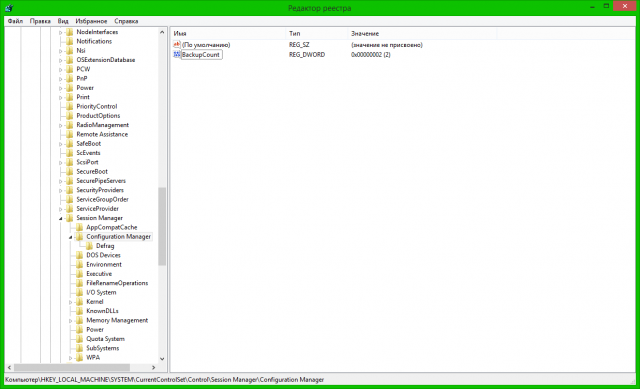
5) Далее нам нужно создать новый подраздел с именем LastKnownGood.
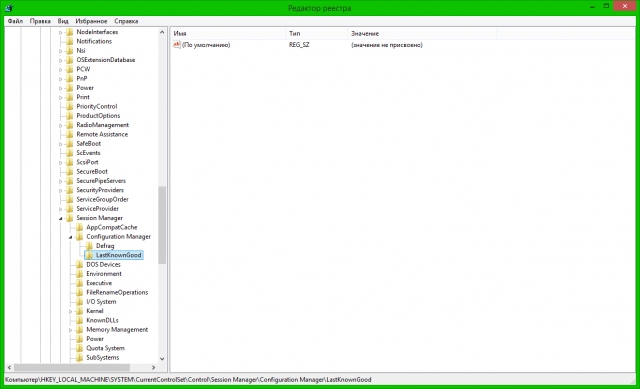
6) Открываем его, создаем DWORD - параметр с именем Enabled и задаем ему значение 1.
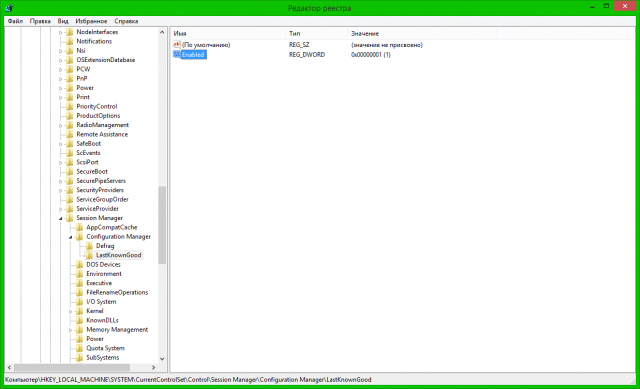
7) Перезагружаем систему, чтобы система создала резервную копию.
8) Теперь, если вы зайдете в параметры загрузки (F8 при старте), то увидите заветный пункт "Загрузка последней успешной конфигурации":

